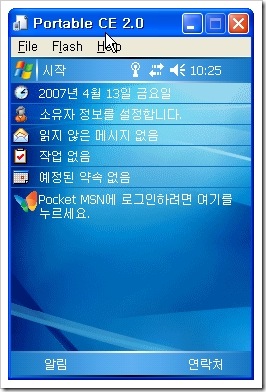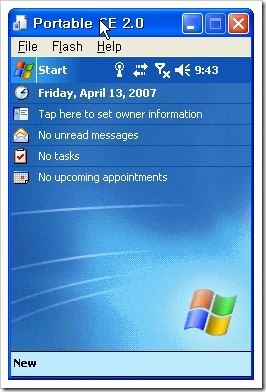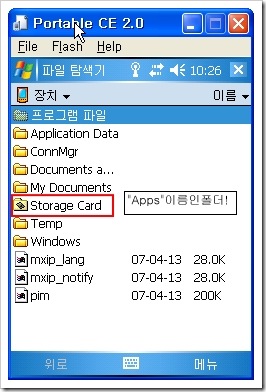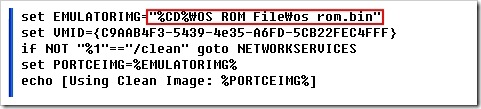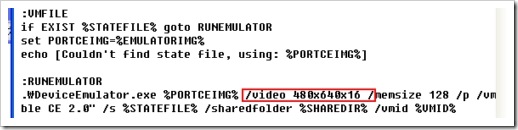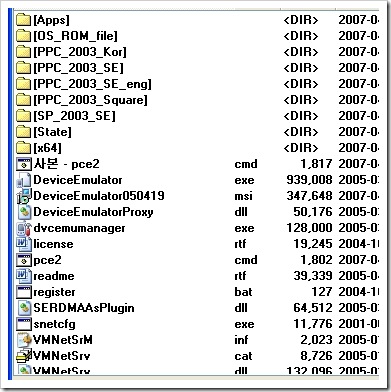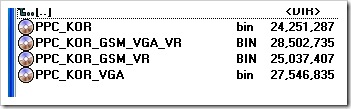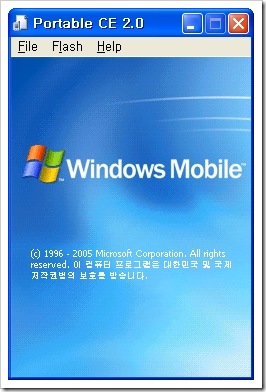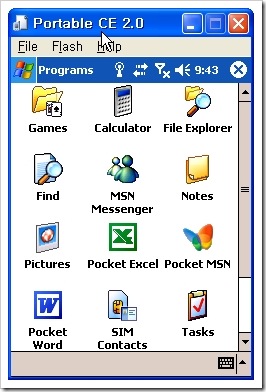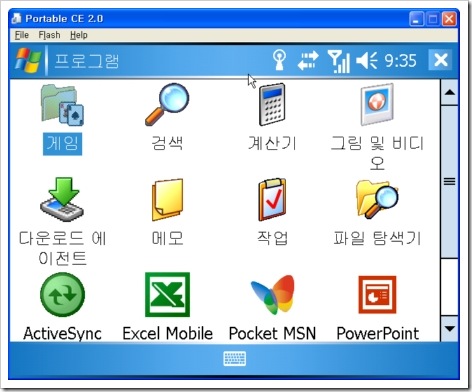출처 : http://blog.naver.com/lonlykia/36515501
내 USB에 PDA를 넣고 다니다가 아무 피씨에서나 사용^^
MojoPac이 유행이긴 해도 … 이건 Portable PDA / USB
참조한곳 ::
원저자의 홈피 : http://www.furrygoat.com/2005/09/portable_ce_20.html
여긴 좀더 재밌는게 http://www.furrygoat.com/embedded/
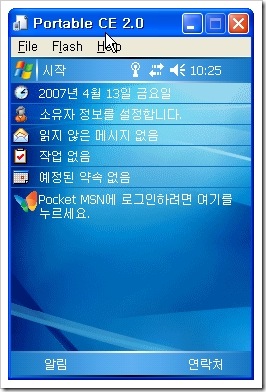
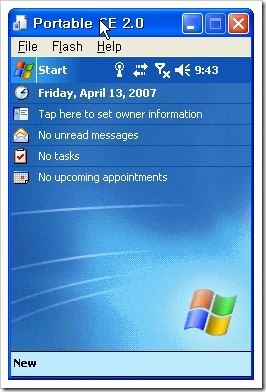
한글판과 영문판
(영문판은 DeviceEmulator050419.msi을 설치하면 나온다)
PPC_2003_SE_WWE_ARMv4.bin
SP_2003_SE_WWE_ARMv4.bin (스마트 폰)
자 시작!!!
1. 설치할 폴더를 PC 하드에 만든다. 본 예에선 DeviceEmulator로 만듬.
그리고 그밑에 다음 폴더를 추가로 만듬.
OS_ROM_File (OS 이미지 화일용 폴더)
Apps (PDA에서 외부 Storage Card로 인식하고 PC <–> PDA 간 화일교환)
State (종료시 PDA상태 저장용)
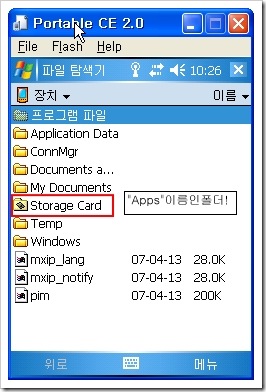
2. 아래 경로에서 DeviceEmulator050419.msi를 다운한다.
http://www.ppcdemon.com/index.php?option=com_remository&Itemid=27&func=select&id=34&orderby=3
참고: 사이트 다른곳 : http://netghost.ru/download/ppc/
3. 설치시작 –
다운 받은 DeviceEmulator050419.msi를 설치한다.
더불클릭으로 하면 안됨. 아래처럼 할것
윈도 : 시작 - 실행창 - cmd ( 엔터)
msiexec /a DeviceEmulator050419.msi (엔터)
풀어놓을 위치를 물어 보면, 아까 만든 폴더인 DeviceEmulator를 선택!
4.추가 보조 화일 다운 받는다.
http://www.jsifaq.com/docs/files/76011/snetcfg.zip
http://www.furrygoat.com/Software/pce2.cmd.txt
이들을 압축화일은 DeviceEmulator폴더에 압축풀어 넣고 pce2.cmd.txt는 pce2.cmd로 이름 변경하여 넣는다.
5. pce2.cmd 수정 (Emulator 롬 이미지와 화면크기)
롬이미지의 화일의 상대경로만 적는다. 즉 DeviceEmulator폴더 밑의 경로만(화일명 포함) 여기선 \oS_ROM_file\OS_ROM.bin
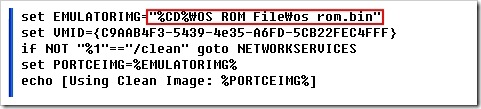
화면 크기 640×480x16이 기본이고 이대로 사용해되 되나,
PDA뽀다구는 240×320x16으로 수정하면 ^^됨.
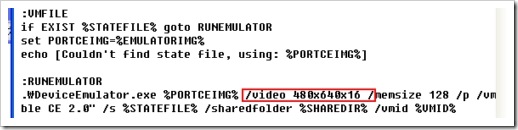
6. 지금 까지가 진행된 모습.
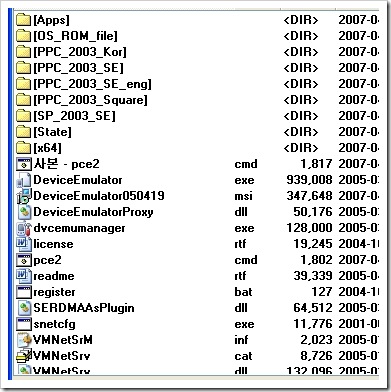
7.한글 PPC2003 이미지 얻기.
http://www.microsoft.com/downloads/details.aspx?familyid=EEC33AE3-C129-4C25-ABAA-18E8E842178F&displaylang=en
이링크에서 “continue”를 누르면 됨. 여기서 한국어판을 다운 받는다
이름이 Windows Mobile 5.0 Emulator Images for Pocket PC - KOR.msi 이고
크기는 100메가정도.
공백없는 화일명으로 변경한다 (msiexec 의 오류때문) image.msi로 변경.
더불클릭으로 하면 안됨, 반드시 아래와 같이 따라할것 !!!!!
윈도 : 시작 - 실행창 - cmd ( 엔터)
msiexec /a image.msi (엔터) [암호 물어보걸랑 숫자 "1"만 쭉 넣는다]
그러면 Windows Mobile 5.0 Emulator Images for Pocket PC - KOR라는 폴더가 생기고 그 아래 찾아보면 다음과 같은 이미지 화일 (확장자가 *.bin) 4개를 얻는다.
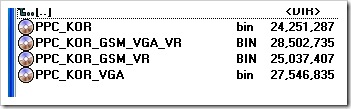
GSM은 GPS버전, VR은 전화기(?), VGA는 화면 크기가 640×480인것이다.
여기서 PPC_KOR.bin을 OS_ROM.bin로 이름을 변경하여
DeviceEmulator 폴더 아래의 OS_ROM_file 폴더에 복사해 넣는다.
8.실행하기 :
DeviceEmulator 폴더 아래의 pce2.cmd를 더불클릭 !!
시스템 성능에 따라 약간의 시간이 경과한후 PDA가 나타난다..
혹, 네트웍 관련 어쩌구하는 에러나오면 무시!
참고로, 한글판이나 Windows Mobile 5.0는 속도가 좀 느리다
노스우드 펜2.4에서도 좀 버벅 거리는 듯…
실행모습들 …
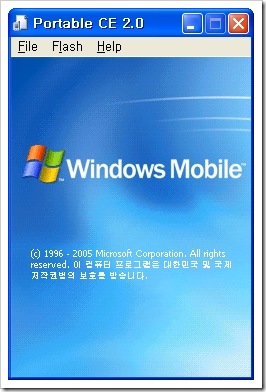
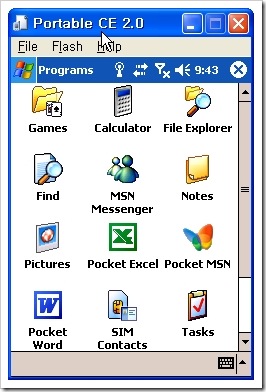
화면 크기가 640*480인것 :한글 PPC2003 실행
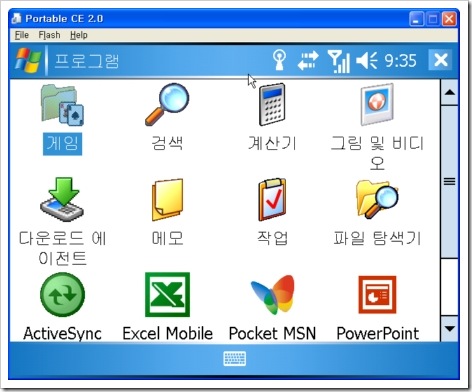
(그냥 옆으로 퍼진 화면일 뿐…)
9. USB스틱에 DeviceEmulator 폴더 내용을 모두 복사한후 거기서
pce2.cmd만 실행해도 됨!
추신: 본문 펌 허가로 변경하였습니다. 댓글남기시고 퍼가심 되겠슴다
댓글은 스팸때문에 로긴한 분만 허용입니다 ^^
추신 2; DeviceEmulator050419.msi 화일을 받지 못하시는 분들을 위해 필요없는 롬 이미지를 제외한 응용프로그램 폴더만 압축해서 올려 놓았습니다. 압축풀어 사용하시면 될듯 (시험해보지 않았으므로 …) 합니다. 이후 위절차중 “7″번 부터 따라하시면됩니다 .
추신 3: USB PDA에서 인터넷 접속 : http://blog.naver.com/lonlykia/36528014
추신 4: ActiveSync 사용법 추가 : http://blog.naver.com/lonlykia/38368283
” 추신5″ : 내용이 헷갈리시거나 설치가 곤란한 분은 투데이스에 제글을 올리신 분이 모든 과정을 완료한 작업 완료화일을 올려 두셨군요. 이걸 받아서 압축 풀고 실행하시면 위의 복잡한 과정 할 필요없이 됩니다. 아래 링크에서 다운 받으시기 바랍니다
===================
혹시 사용해 보고 싶다면http://ftp6.ohpy.com/up/elbbs/2007/06/02/50097/1180750372/pocket.zip
http://ftp6.ohpy.com/up/elbbs/2007/06/02/50097/1180750641/pocket.z01
다운 반아 압축을 풀고 start.cmd 실행하세요.
=======================